E-posta hesabınızda Outlook programı üzerinde IMAP klasörü nasıl eşitlenir?
E-posta hesabınızı IMAP olarak kullanmak istiyorsanız Outlook üzerinde IMAP klasör eşitlemeyi yapmanız gerekmektedir. Outlook gibi bir e-posta programı kullanırken webmail'de görünen klasörleri göremeyebilirsiniz. Bu makale ile Outlook 2016'da IMAP klasörüne nasıl eşitleyeceğinizi öğrenebilirsiniz. Outlook 2010, 2013'te de bu işlemler geçerlidir.
1. E-posta hesabınızı Outlook programına kurulumunu sağladıktan sonra, sol bölmedeki e-posta hesabınıza gidin ve e-posta hesabınıza sağ tıklayınız.
2. 'IMAP Klasörleri/IMAP Folders' seçeneğini tıklayınız.
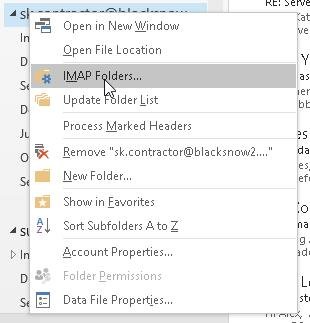
Outlook 2016'da IMAP Klasörleri Menüsü
3. 'Sorgu/query' düğmesini tıklayın.
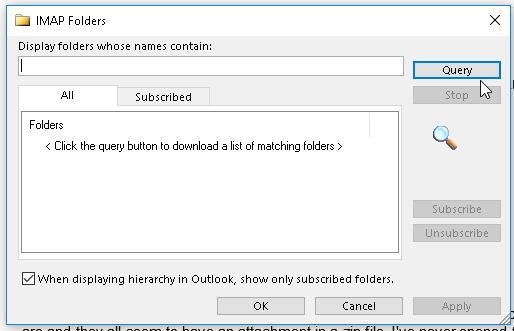
IMAP klasörlerinizi sorgulayın
4. Eksik veya eklemek istediğiniz klasörü seçin ve ardından 'Abone Ol/Subscribe' düğmesini tıklayın. Birden fazla klasör eklemek istiyorsanız, her bir klasöre tıkladığınızda 'ctrl' tuşunu basılı tutun. İşiniz bittiğinde 'Tamam' düğmesine tıklayın.
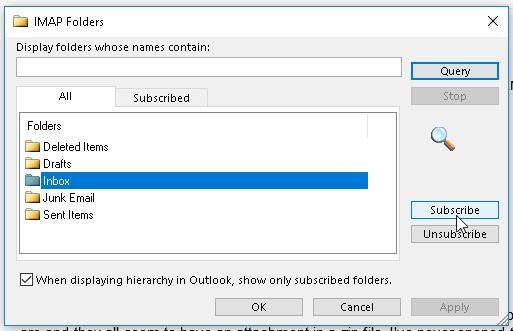
5. Klasörlerinizi e-posta hesabınızın altında görmelisiniz. Eğer hala klasörleri görmüyorsanız e-posta hesabınıza tekrardan sağ tıklayınız ve 'Klasör Listesini Güncelle / Update Folder List' seçeneğini seçin.
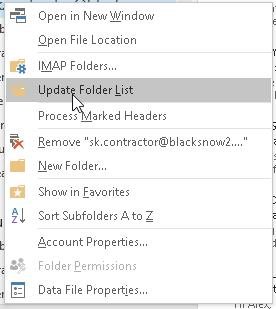
Yukarıdaki işlemleri yapmanıza rağmen e-posta hesabınıza ait klasörleri göremiyor ve gönder/al işlemlerinde sorun yaşamaya devam ediyorsanız, E-posta hesabınızı kaldırınız ve Denetim Masası üzerinden tekrardan IMAP olarak tekrardan kurulumu sağlayınız. 2013 ve 2016 outlook sürümlerinde manuel e-posta kurulumunuzu Denetim Masası üzerinden yapmanız gerekmektedir.

Outlook Hatası 0x800ccc0f Çözümü
İşletim Sistemleri Üzerinde Hosts Dosyası Aracılığı İle Siteyi Farklı Bir IP Adresine Yönlendirme
Windows İşletim Sistemi Üzerinden Linux Sunucuya SSH Bağlantısı